Google Chromeのオートコンプリート機能は、時間の節約になります。 Webアドレスの入力を開始するたびに、アドレスバーに入力した内容に基づいて、閲覧履歴からの提案が表示されます。
あなたがURLを誤って入力したと想像して、それは自動補完の提案に来続けています。 あなたが急いでいるとき、それはあなたを怒らせるかもしれません。 それらを削除することは、それらの提案を停止する唯一の方法です。 私たちは、”アドレスバー”のChromeの提案からウェブアドレス/URLを削除する方法を見てみましょう。
ウェブサイト/URLを削除する
Google Chromeを開き、削除するウェブサイトの数文字を候補から入力します。 URLの候補が表示されます。 提案されたURLの最後には、下の画像に示すように、「x」マークが表示されます。 それをクリックします。 これで、URLは候補から消えます。
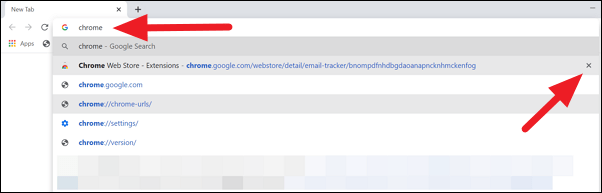
または、候補が表示されたら、削除する候補URLをキーボードの矢印キーで強調表示し、SHIFT + DELETEキーを押します。
閲覧履歴を消去
Chromeで閲覧履歴を消去すると、Chromeの自動入力と候補のすべてのURLを削除できます。
Chromeで閲覧履歴を消去するには、下の画像に示すように、ツールバーの三点ボタンをクリックし、”履歴”を選択し、”履歴”をクリックします。 または、Ctrl + Hを押して履歴ページを開くこともできます。
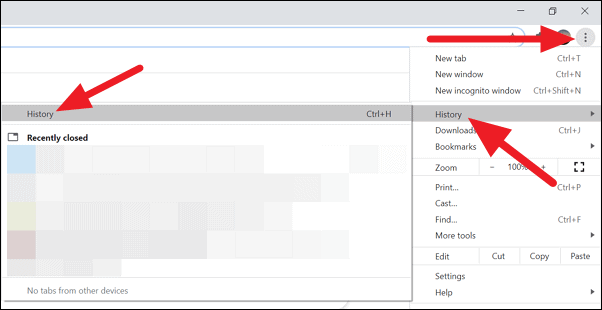
履歴ページから、左側のサイドバーから”閲覧データの消去”をクリックします。
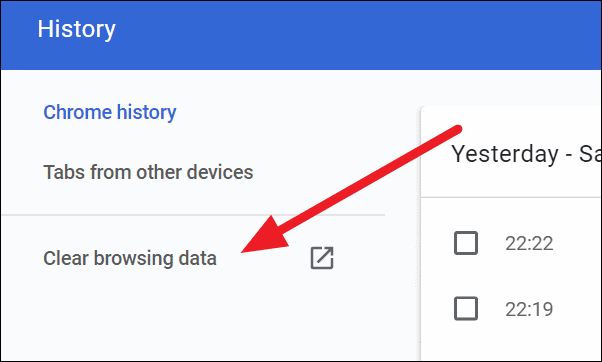
開いたダイアログボックスで、時間範囲を選択し、”閲覧履歴”の横にあるボタンをチェックし、”データの消去”ボタンをクリックします。
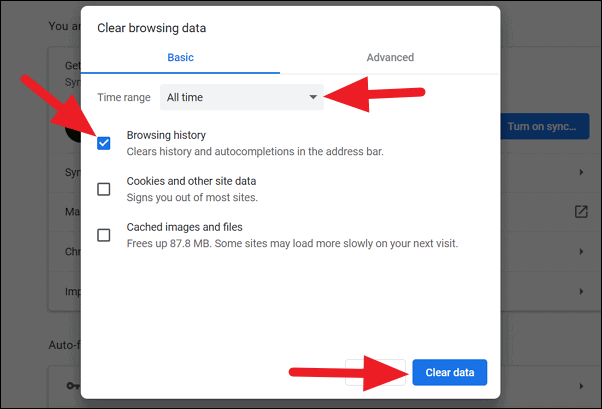
手動でファイルを削除する
何らかの理由で上記の方法が機能しない場合は、”Windowsエクスプローラ”のアドレスバーに以下のパスをコピー/貼り付け、enterを押します。
パスの{username}の代わりに、PC上のユーザー名を入力します。
C:\Users\{username}\AppData\Local\Google\Chrome\User Data\Defaultフォルダ内に多くのフォルダとファイルが表示されるようになりました。 “履歴”と”Webデータ”ファイルを検索し、それらを削除します。